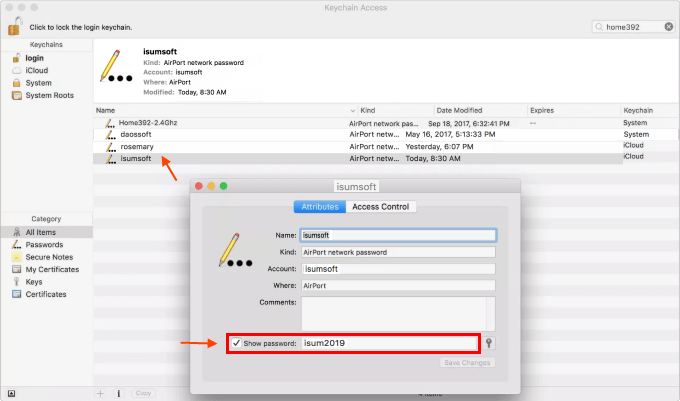如果您不记得家里的Wi -Fi网络密码,请不要担心!有几种方法可以在iPhone上查看WiFi密码。通过遵循本指南,您可以获得一些很棒的提示,可以在iPhone上查看无越狱的Wi-Fi密码。
所有Wi-Fi路由器均可让您登录管理页面,以检查和更改密码(如密码),假设您拥有正确的用户名和密码。确保您的iPhone连接到Wi-Fi网络,该网络的密码要找到。
步骤1:转到设置>无线上网。
步骤2:然后点击“我” Wi-Fi网络名称旁边的图标。
步骤3:找到路由器填写并写下路由器的IP地址。
步骤4:在Safari Web浏览器中,键入路由器的IP地址,然后将其打开。
步骤5:您需要使用设置路由器时创建的用户名和密码登录路由器。希望您的iPhone存储了登录信息,现在它会自动填充。
步骤6:登录后,寻找设置或Wi-Fi网络的名称。密码可以在此处显示。
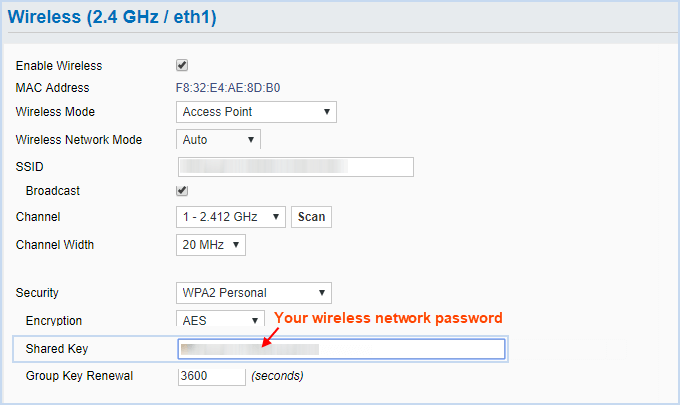
每个Wi-Fi路由器模型都将有一个略有不同的步骤来查找Wi-Fi密码,但是该方法是相同的。您也可能没有更改默认用户名和密码。在这种情况下,请在路由器的侧面或底部查找标签 - 可能会列出默认密码。

选项2:请参阅您的个人热点wifi密码
转到设置并打开个人热点。看Wi-Fi密码菜单。这是您个人热点的密码,您需要与想要通过Wi-Fi连接到iPhone的人共享。
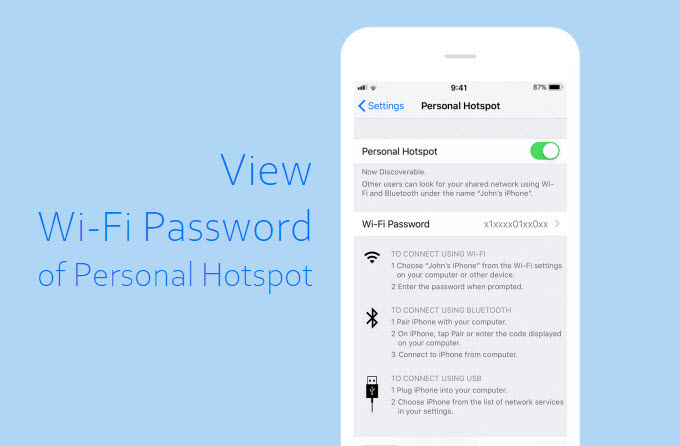
选项3:通过iCloud键链同步查看Wi-Fi密码
如果使用iCloud,则可以使iCloud键链安全地存储您在Safari中使用Autofill使用的网站登录信息和信用卡信息。 iCloud KeyChain会自动将Wi-Fi网络信息保持在所有Mac计算机和iOS设备中的最新信息。 iCloud KeyChain Sync在使用相同的Apple ID登录时,可以在Mac上查看iPhone/iPad上保存的Wi-Fi密码。
在iPhone上,去设置>iCloud>钥匙链。打开iCloud钥匙扣。

步骤1:在您的Mac上,打开钥匙扣访问应用程序。
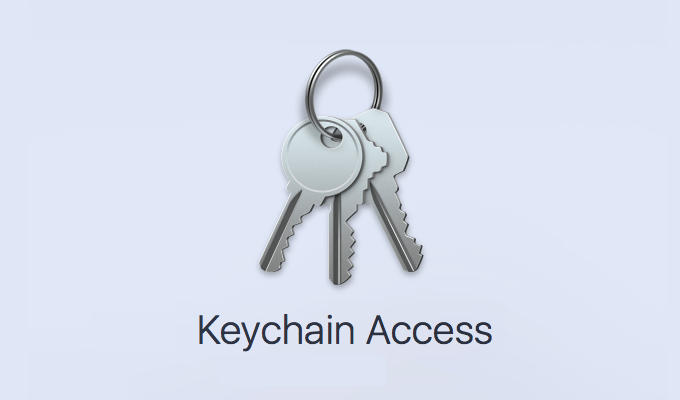
步骤2:选择要查看的Wi-Fi网络的名称,双击它。
步骤3:单击显示密码出现的窗口中的复选框。
了解更多:共享从iPhone到iPhone/iPad/android/PC的WiFi密码